Работа с регистрами производится в Медицинской карте амбулаторного больного, Случае лечения, Медицинской карте стационарного больного, Истории родов, Истории развития новорожденного. Для этого необходимо перейти в раздел «Регистры» путем выбора соответствующего пункта в левом меню формы, либо путём прокрутки страницы до необходимого раздела. Раздел «Регистры» в закрытом ТАП доступен только для просмотра.
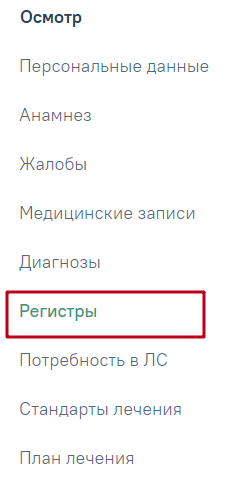
Вкладка «Регистры» в Случае лечения
Раздел «Регистры» состоит из пяти вкладок: «Все регистры», «Рекомендованные», «Ожидают согласования», «Включенные», «Исключенные». Динамику согласования федеральных регистров можно посмотреть через Журнал обмена с федеральными регистрами, который позволяет посмотреть сведения о взаимодействии Системы с Подсистемой ведения специализированных регистров пациентов по отдельным нозологиям и категориям граждан, мониторинга организации оказания высокотехнологичной медицинской помощи и санаторно-курортного лечения, в которую входят ФР 12Н, ФР ВИЧ и ФР БТ. Для перехода в Журнал обмена с федеральными регистрами следует в заголовке «Регистры» нажать кнопку ![]() .
.

Вкладки раздела «Регистры»
Согласование заявок на включение в регистр осуществляется в Журнале регистров или регистровой карте пациента в модуле ИЭМК.
На вкладке «Все регистры» отображаются регистры, в которые включен пациент, из которых исключен пациент, регистры, рекомендуемые к включению, регистры в статусе «Включен повторно» и «Отказ».

Вкладка «Все регистры» в разделе «Регистры»
В случае отказа на включение пациента в регистр причина отказа будет отображаться в строке заголовка регистра. Данный регистр будет отображаться только во вкладке «Все регистры».
 Отказ включения в регистр
Отказ включения в регистр
Для повторного включения пациента в регистр имеющего статус «Отказ», необходимо нажать кнопку «Добавить регистр».
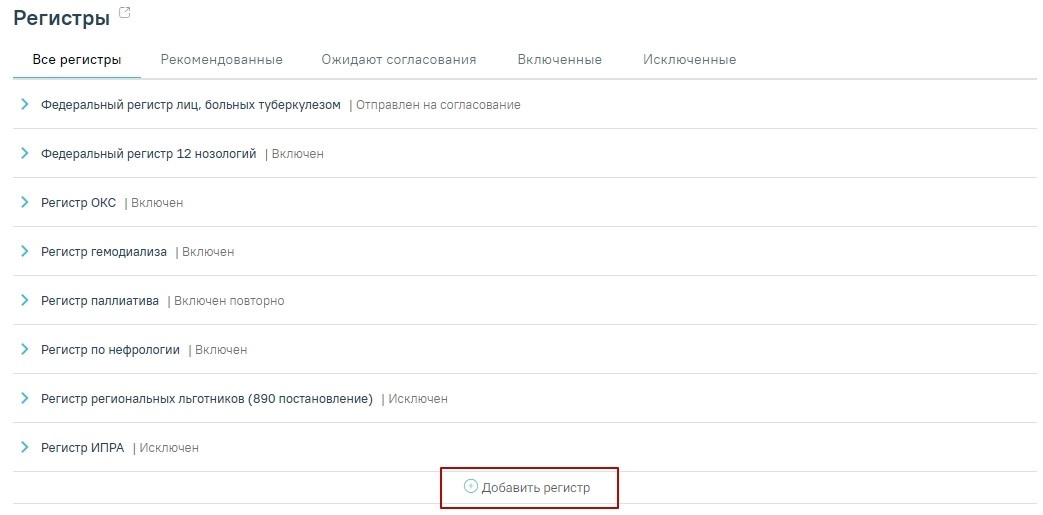
Добавление регистра
В результате отобразится форма добавления нового регистра, где следует выбрать регистр в поле «Регистр», заполнить все обязательные поля и нажать кнопку «Включить в регистр».
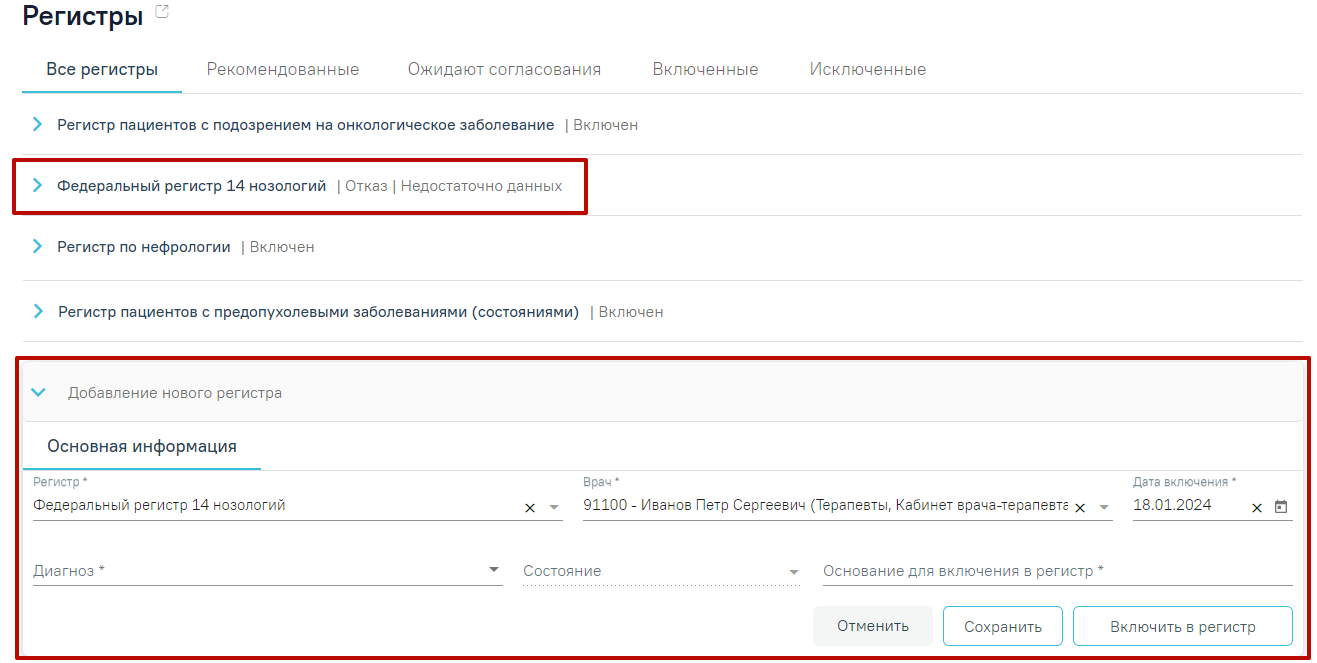 Повторное включение в регистр
Повторное включение в регистр
На вкладке «Рекомендованные» отображаются регистры, в которые рекомендуется включить пациента.

Вкладка «Рекомендованные» в разделе «Регистры»
На вкладке «Ожидают согласования» отображаются регистры, включение в которые требует согласования.
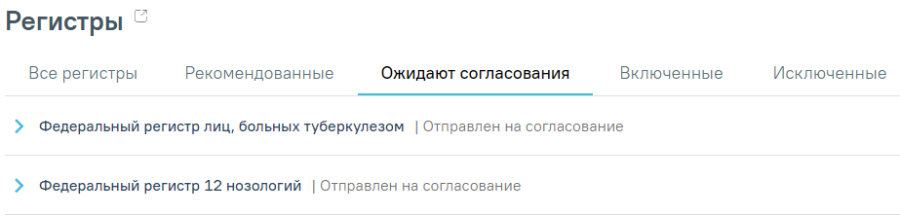
Вкладка «Ожидают согласования» в разделе «Регистры»
На вкладке «Включенные» отображаются все регистры, в которые включен пациент.
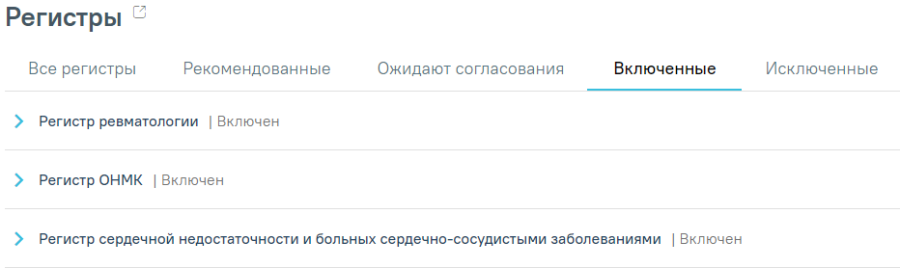
Вкладка «Включенные» в разделе «Регистры»
Если в случае лечения в разделе «Диагнозы» в качестве основного диагноза указано заболевание относящееся к регистру, то при сохранении диагноза выполняется автоматическое включение пациента в регистр. Поле «Основание включения в регистр» автоматически будет заполнено значением «Диагноз подлежит включению в регистр».
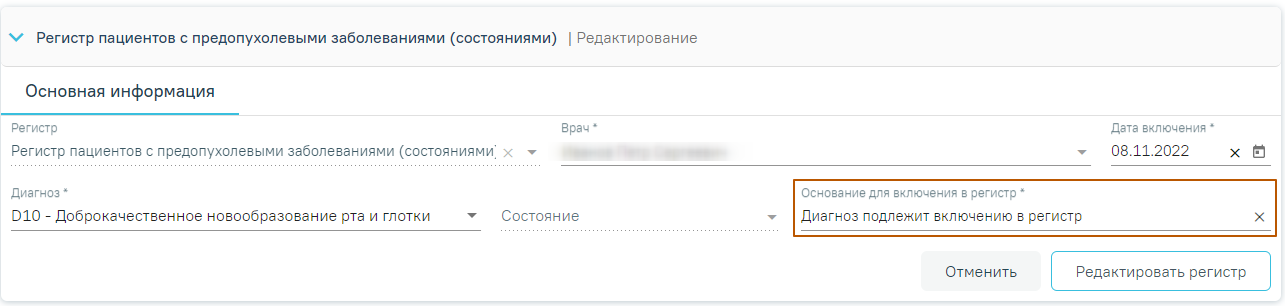 Автоматически заполненное поле «Основание включения в регистр»
Автоматически заполненное поле «Основание включения в регистр»
При нажатии кнопки «Сохранить» регистр переходит в статус «Черновик»
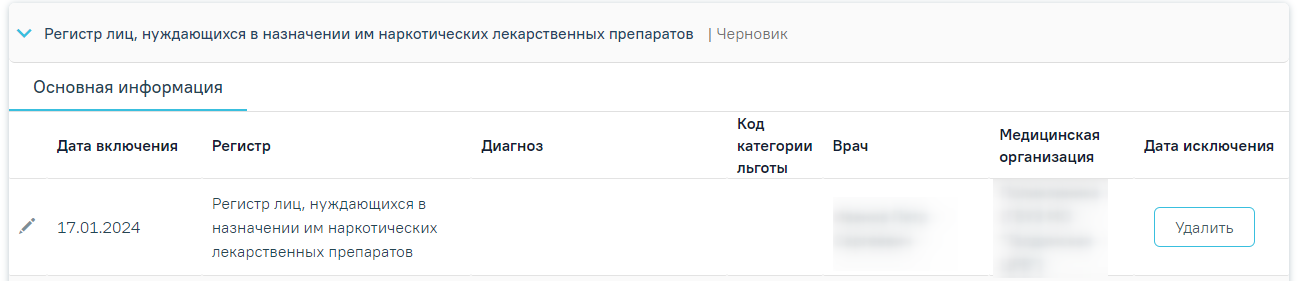 Регистр в статуса «Черновик»
Регистр в статуса «Черновик»
Для редактирования регистра в статусе «Черновик» нужно нажать кнопку редактирования записи . . Для удаления регистра и прикрепленных к нему документов нужно нажать кнопку «Удалить» в столбце «Дата исключения».
. Для удаления регистра и прикрепленных к нему документов нужно нажать кнопку «Удалить» в столбце «Дата исключения».
На вкладке «Исключенные» отображаются все регистры, из которых исключен пациент.

Вкладка «Исключенные» в разделе «Регистры»
Если для формирования заявки на включение пациента в регистр требуется прикрепить документы пациента, то необходимо перейти на вкладку «Прикрепленные документы». В результате отобразится список документов, которые необходимо прикрепить к заявке на включение в регистр. Вкладка отображается при наличии прикрепленных документов по данному регистру в модуле ИЭМК. Подробнее описание представлено в Инструкции по работе с модулем ИЭМК.
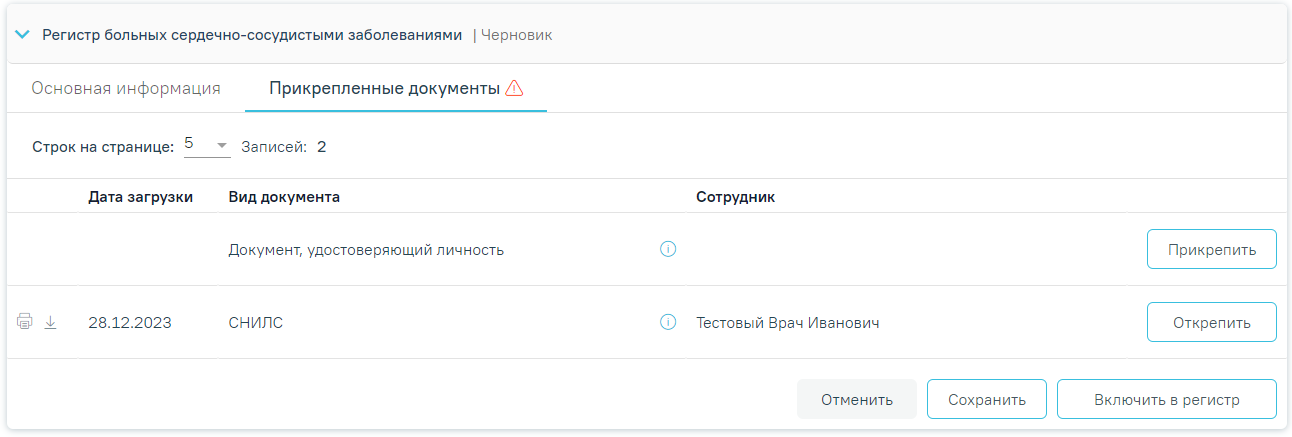 Вкладка «Прикрепленные документы»
Вкладка «Прикрепленные документы»
Для того чтобы прикрепить файл, необходимо нажать кнопку «Прикрепить» в строке вида документа. После нажатия кнопки откроется проводник для выбора прикрепляемого файла.
Прикрепленные документы отображаются в виде списка, содержащего следующую информацию о документе:
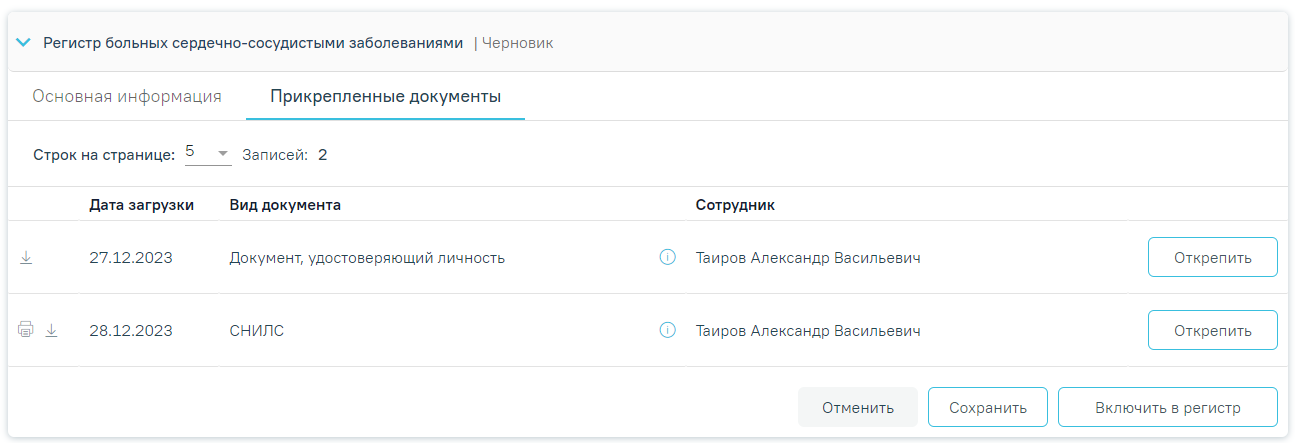 Отображение списка прикрепленных документов
Отображение списка прикрепленных документов
Для печати прикрепленного документа необходимо в строке с нужным документом нажать ![]() . Печать доступна только для форматов .pdf, .jpg, .jpeg, .png.
. Печать доступна только для форматов .pdf, .jpg, .jpeg, .png.
Для того чтобы скачать прикрепленный документ, необходимо в строке с ним нажать ![]() .
.
Для открепления прикрепленного документа необходимо нажать кнопку «Открепить». Кнопка становится доступна после прикрепления файла для регистра в статусе «Черновик».
В случае, если по заявке не был прикреплен перечень необходимых документов, то при нажатии кнопки «Включить в регистр» появится соответствующее сообщение об ошибке.
Включение пациента в регистр осуществляется несколькими способами:
Через вкладку «Рекомендованные»;
При нажатии кнопки «Добавить регистр»;
Если в разделе «Диагнозы» в качестве основного или сопутствующего диагноза указано заболевание, относящееся к регистру, то при сохранении диагноза выполняется автоматическое включение пациента в регистр. Примечание: Автоматическое включение пациента в регистр осуществляется при следующих условиях:
данный пациент есть в базе МИП;
стоит флаг автоматического включения у регистра.
При подписании МЗ «Извещение о критическом акушерском состоянии (КАС) или случае материнской смерти» выполняется автоматическое включение в регистр (Регистр КАС).
Для включения пациента в регистр необходимо на вкладке «Рекомендованные» нажать по регистру, в который необходимо включить пациента.

Добавление в регистр
После нажатия на регистр, в который необходимо включить пациента, откроется форма добавления в регистр, где необходимо заполнить следующие поля:
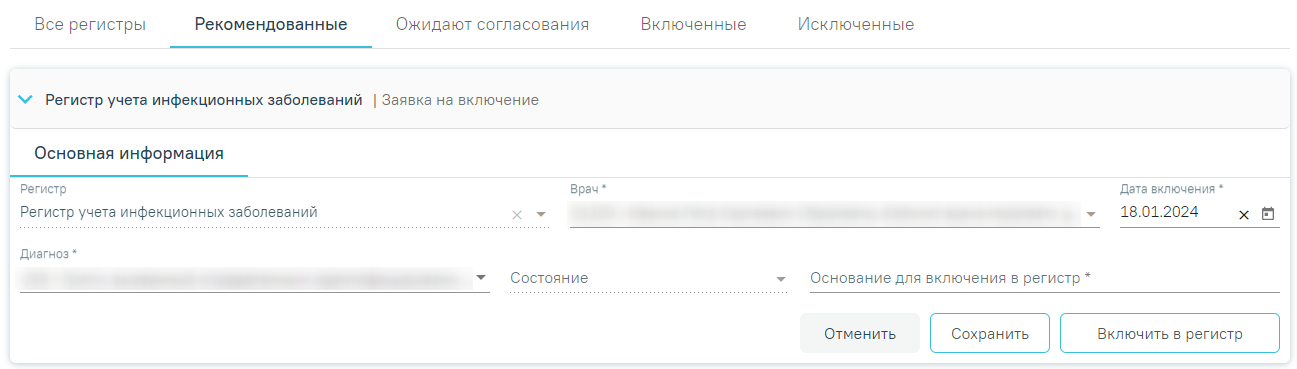 Форма включения пациента в регистр
Форма включения пациента в регистр
После заполнения полей формы необходимо нажать кнопку «Включить в регистр». Данные о включении пациента в регистр будут сохранены и отправлены на согласование. Регистр будет отображаться на вкладке «Ожидают согласования» со статусом «Отправлен на согласование».
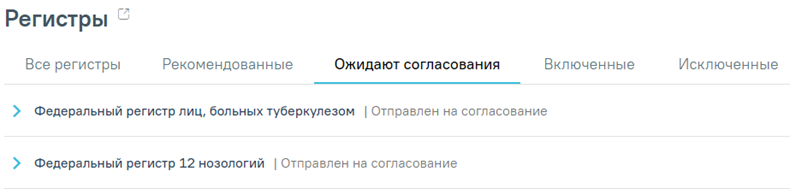
Отображение регистра на вкладке «Ожидают согласования»
При раскрытии строки регистра отобразится блок «Льготы» с текущими категориями льгот пациента. Данная форма доступна при условии, если для данного регистра определены льготы. Форма содержит три вкладки: «Активные», «Истекшие» и «Меры социальной поддержки». На вкладке «Активные» отображается список льгот, действующих в настоящее время. На вкладке «Истекшие» отображается список льгот, у которых срок действия истек.
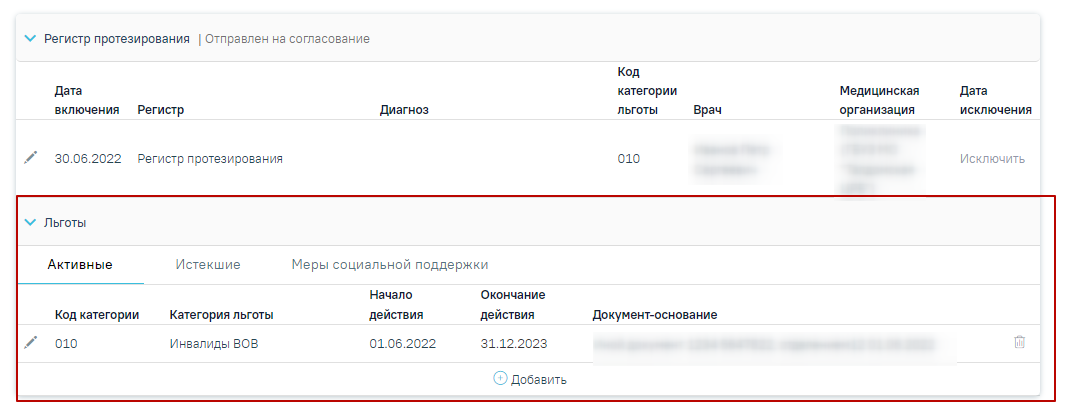
Форма «Льготы»
На вкладке «Меры социальной поддержки» отображается список мер социальной поддержки по предоставляемым льготам, полученных от Министерства социального развития, со следующими столбцами:
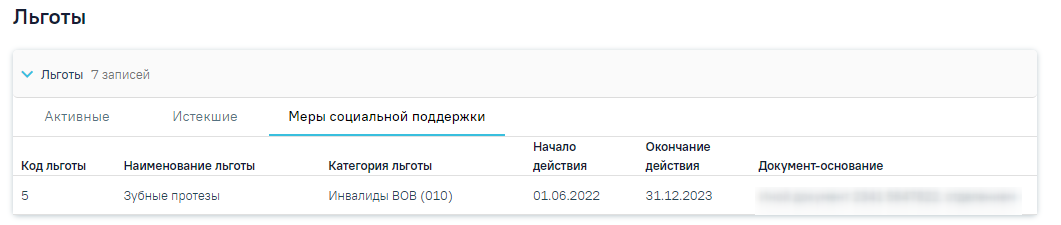 Вкладка «Меры социальной поддержки»
Вкладка «Меры социальной поддержки»
На форме добавления/редактирования категории льготы отображаются данные о доступных мерах социальной поддержки по выбранной категории льготы. При наведении на значок ![]() рядом с надписью «Доступны меры социальной поддержки» отображается всплывающая информация со списком льгот (код, наименование), доступных по выбранной категории в поле «Категория льготы». При изменении категории льготы список мер социальной поддержки будет обновлен.
рядом с надписью «Доступны меры социальной поддержки» отображается всплывающая информация со списком льгот (код, наименование), доступных по выбранной категории в поле «Категория льготы». При изменении категории льготы список мер социальной поддержки будет обновлен.
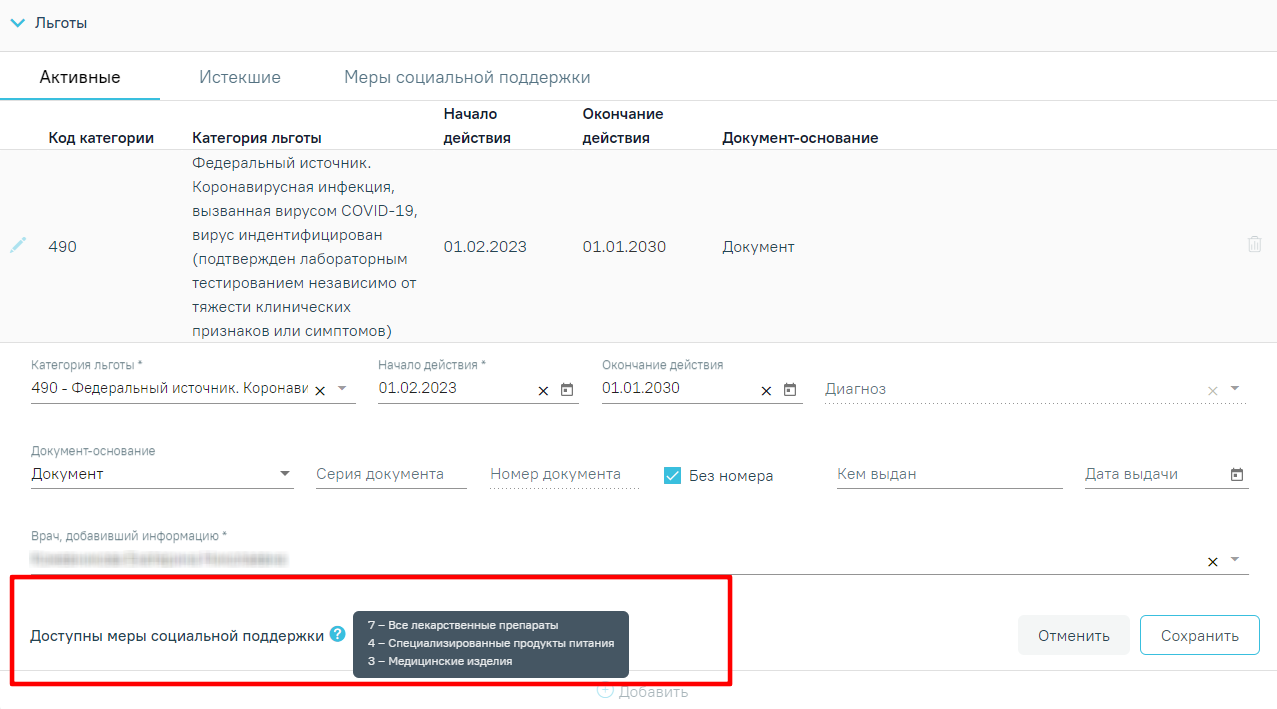
Сообщение с доступными мерами социальной поддержки
Добавлять, редактировать и удалять можно только те льготы, которые не привязаны к регистрам. Льготы, которые добавлены в рамках регистра, доступны только для просмотра.
Для удаления льготы следует нажать кнопку ![]() .
.
Для добавления льготы необходимо нажать кнопку «Добавить». Откроется форма добавления льготы, содержащая поля:
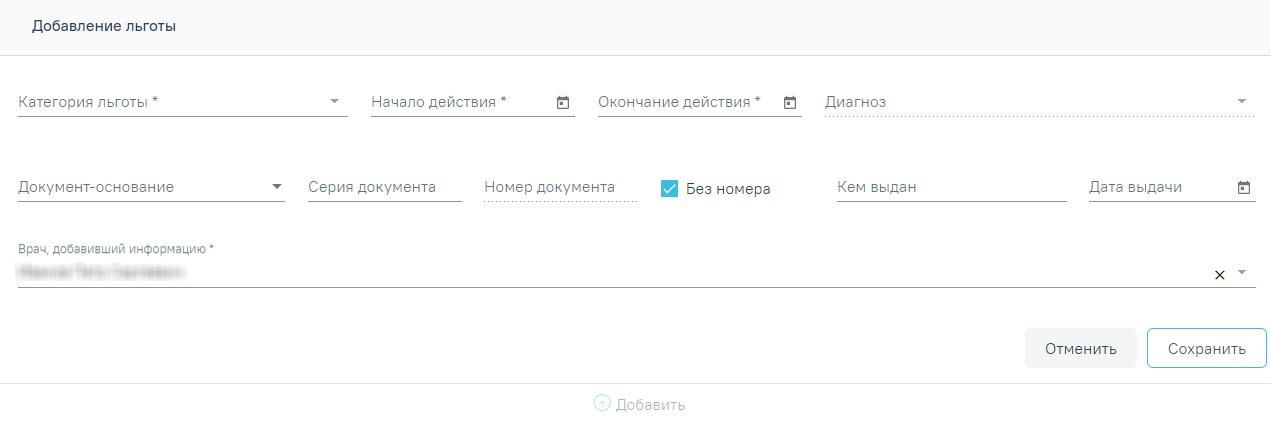
Форма добавления льготы
После заполнения информации о льготах необходимо нажать кнопку «Сохранить». Льгота будет добавлена.
Для отмены введенных данных необходимо нажать кнопку «Отменить».
При попытке добавления льготы ОНЛП (с кодом категории льготы менее 200, например, «111 - Граждане, получившие суммарную (накопительную) эффективную дозу облучения, превышающую 25 сЗв (бэр)») при наличии действующей льготы с категорией «900 - Сердечно-сосудистые заболевания», будет выдано сообщение об ошибке.

Сообщение о наличии льготы ССЗ
Для добавления льготы необходимо отредактировать (закрыть) льготу с категорией «900 - Сердечно-сосудистые заболевания», установив для даты окончания текущую дату.
Для добавления льгот для переболевших COVID-19 необходимо предварительно включить пациента в «Регистр COVID-19».
Доступно добавление следующих льгот регистра COVID-19:
Для учёта и оказания услуг по льготному зубопротезированию (ЛЗП) должны быть выполнены следующие условия:
Перечень категорий льгот, по которым положено льготное зубопротезирование:
3. По категории льготы пациента должна быть получена мера социальной поддержки «Зубные протезы» и документ-основание для данной меры от Министерства социального развития.
Для включения пациента в регистр протезирования необходимо перейти к новому интерфейсу МКАБ. Переход к просмотру нового интерфейса МКАБ осуществляется через МКАБ пациента:
1) при выборе пункта «Просмотреть МКАБ» в контекстном меню журнала МКАБ.
2) при переходе по вкладке «Регистры».
В новой вкладке браузера откроется форма просмотра нового интерфейса МКАБ.
Для добавления пациента в регистр следует в блоке «Регистры» нажать кнопку «Добавить регистр» и заполнить поля:
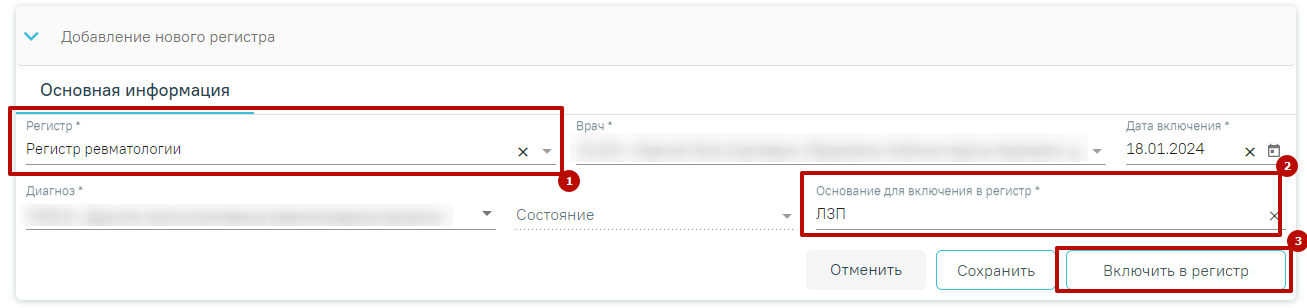 Добавление пациента в регистр
Добавление пациента в регистр
После того, как поля формы будут заполнены, необходимо нажать кнопку «Включить в регистр». В результате данные по включению пациента в регистр будут доступны для согласования Министерством социального развития. Статус регистра примет значение «Отправлен на согласование».

Статус регистра протезирования «Отправлен на согласование»
При раскрытии строки регистра, отобразится блок «Льготы» с текущими категориями льгот пациента, если по ним положено ЛЗП. При отсутствии данных через него также можно добавить категорию льготы, по которой положено ЛЗП, при необходимости.
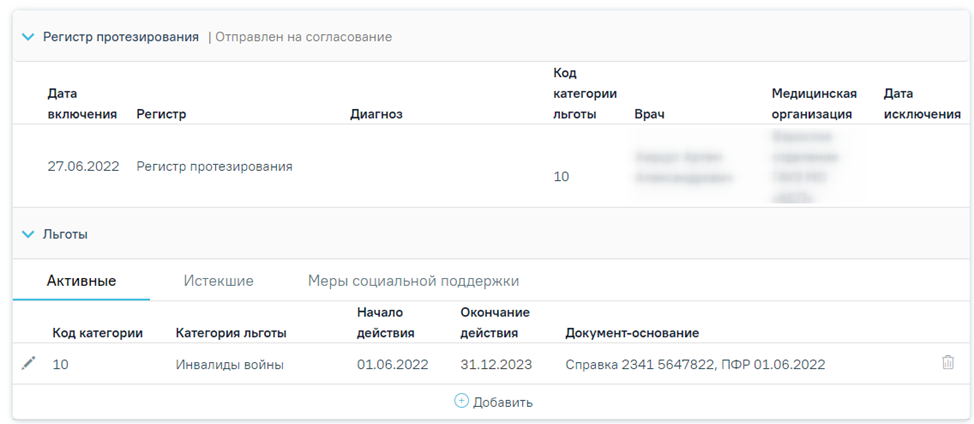
Отображение категорий льгот пациента
Для добавления категории льготы необходимо в блоке «Льготы» по регистру нажать кнопку «Добавить».
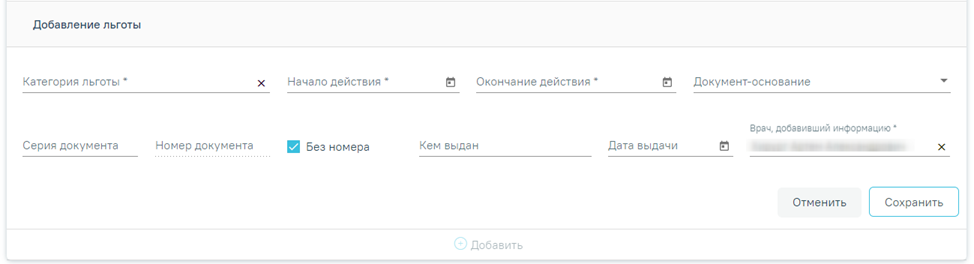
Добавление льготы по регистру
Заполнить поля:
После заполнения необходимых полей следует нажать кнопку «Сохранить».
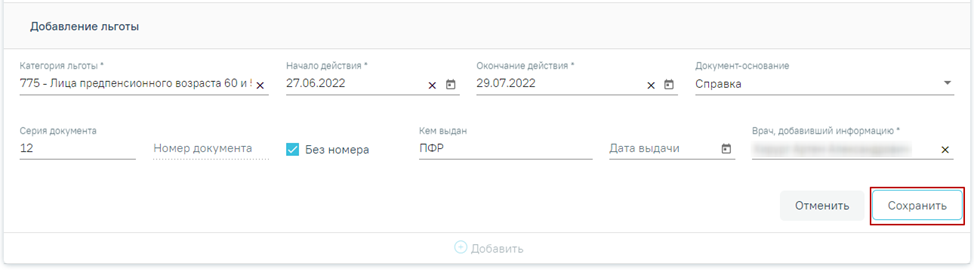
Заполнение полей формы «Добавление льготы»
Категория льготы будет добавлена и отобразится в списке категорий льгот пациента.
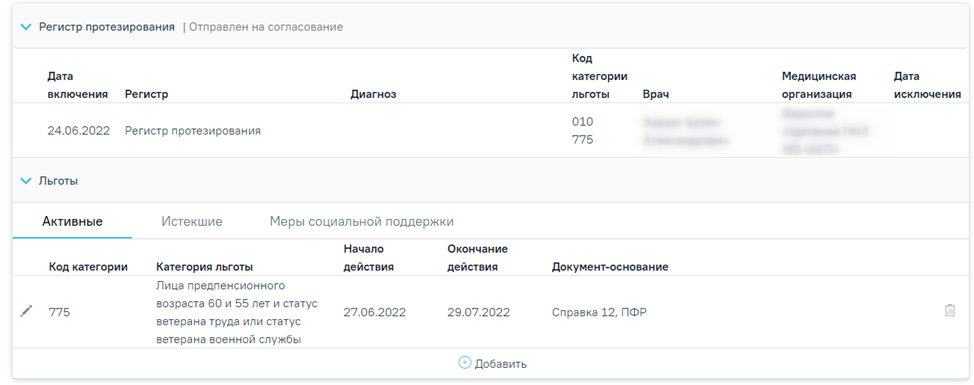
Отображение добавленной льготы в блоке «Льготы»
Для удаления категории льготы следует нажать кнопку ![]() .
.
Внимание! Редактирование и удаление категорий льгот при наличии меры социальной поддержки по ним запрещено. При попытке редактирования или удаления льготы появится соответствующее сообщение.

Сообщение об ошибке при попытке удаления льготы
После того как от Министерства социального развития поступит подтверждение права пациента на ЛЗП, статус регистра протезирования примет значение «Включен» и на вкладке «Меры социальной поддержки» будет отображаться мера «Зубные протезы», код категории льготы, по которой предоставляется данная мера и документ-основание для данной меры от Министерства социального развития.
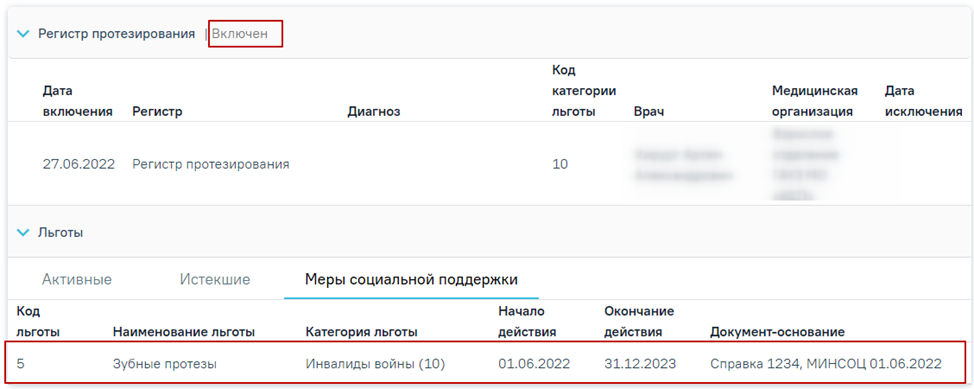
Отображение меры социальной поддержки
Для исключения пациента из регистра необходимо нажать ![]() рядом с регистром, из которого следует исключить пациента. Откроется форма просмотра сведений о включении пациента в регистр и льготах. Если пациент включен в регистр, который требует согласования, т.е. у регистра установлен флажок «Требует согласования», то исключить пациента из регистра можно только с соответствующем блоке случая лечения и новом интерфейсе МКАБ.
рядом с регистром, из которого следует исключить пациента. Откроется форма просмотра сведений о включении пациента в регистр и льготах. Если пациент включен в регистр, который требует согласования, т.е. у регистра установлен флажок «Требует согласования», то исключить пациента из регистра можно только с соответствующем блоке случая лечения и новом интерфейсе МКАБ.

Сведения о включении пациента в регистр и льготах
В разделе с информацией о включении пациента в регистр необходимо нажать кнопку «Исключить».

Кнопка «Исключить»
После нажатия кнопки «Исключить» откроется форма исключения из регистра, в которой необходимо заполнить следующие поля:
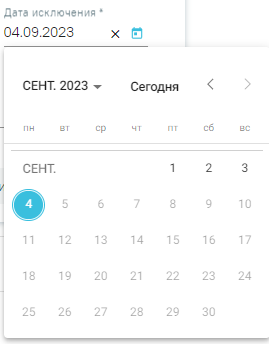
Поле «Дата исключения»
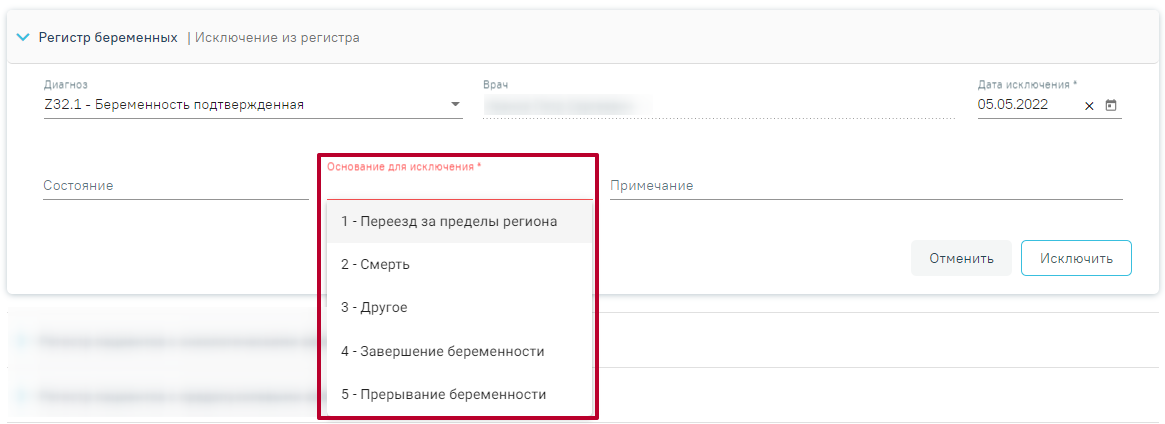
Основания для исключения для регистра беременных
Для Регистра новорожденных основания для исключения могут принимать значения:
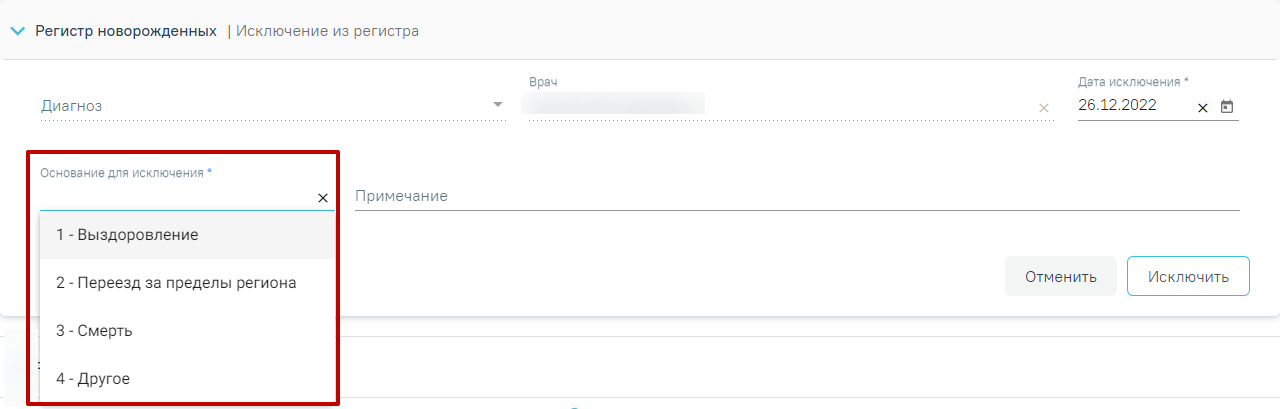
Основания для исключения для Регистра новорожденных
6. Поле «Примечание» заполняется вводом данных с клавиатуры.
После заполнения полей необходимо нажать кнопку «Исключить». Пациент будет исключен из регистра.
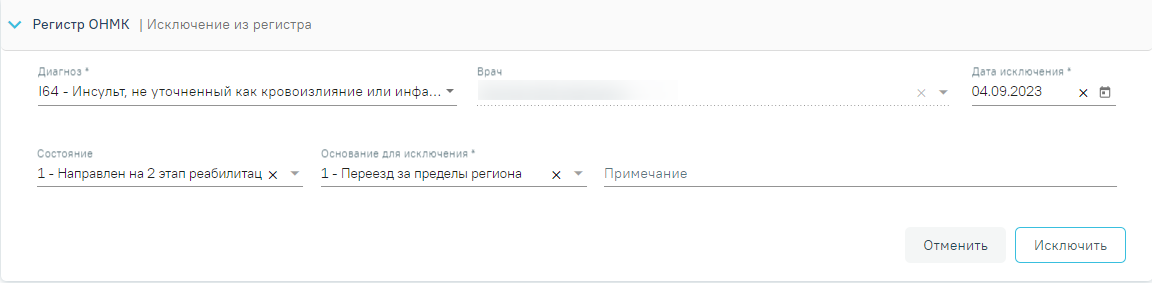
Форма исключения из регистра
При выборе основания для исключения «Другое» поле «Примечание» является обязательным для заполнения.
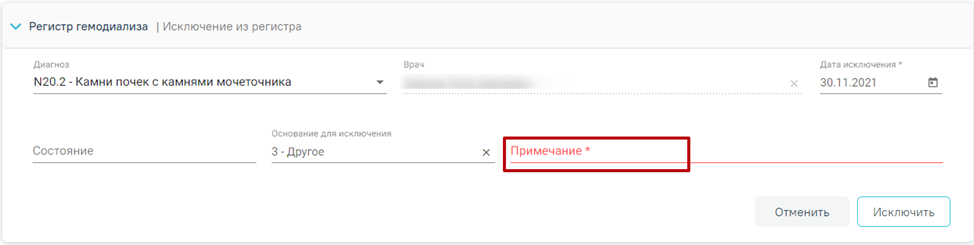
Незаполненное поле «Примечание»
Для записей регистров в статусе «Исключен» рядом со статусом отображается основание исключения из регистра

Отображение оснований исключения из регистра